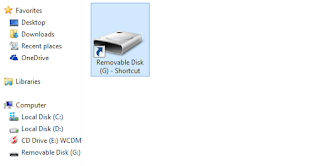File Batch atau sering dikenal dengan file berektensi .bat merupakan file yang berisi sekumpulan Perintah Internalataupun Perintah Eksternal DOS, dan siap dieksekusi bila file tersebut dijalankan melalui Prompt DOS.
Perintah pada file bacth bermacam-macam, sekarang ini masih banyak digunakan untuk membuat aplikasi sederhana ataupun membuat program penghancur (Virus) dan juga penawarnya (Antivirus). Berikut contohmembuat perintah file bacth sederhana.
Langkah membuat File Batch
1. Buka MS-DOS atau Command Prompt
2. Setelah muncul jendela Dos Prompt silahkan ketikkan Edit
3. Akan muncul layar biru, silahkan anda ketik kode berikut
@Echo off
CLS
ECHO SELAMAT DATANG di
ECHO O C T O V E R S E
ECHO Terimakasih Sudah Berkunjung..
PAUSE > NUL
4. Setelah menuliskan perintah diatas kemudian klik File Save beri nama Pesan.bat, kemudian klik File Exit. Untuk menjalankan tinggal ketikkan nama file tadi yakni Pesan.bat pada command prompt atau double klik file pesan.bat tersebut.
5. Atau jika ingin lebih mudah, bisa mengetikkan perintah diatas pada Notepad kemudian Save As ektensi namaFile.bat misal Pesan.bat untuk menjalankan tinggal double klik file yang disimpan tadi. Untuk hasilnya seperti gambar dibawah.
Contoh macam macam Perintah File Batch
@
|
Simbol ini sering ditulis sebagai @ ECHO OFF untuk mencegah ditampilkannya perintah di sebelah kanan layar dalam Batch file, jadi yang ditampilkannya hanyalah hasilnya.
|
ECHO
|
Digunakan untuk menampilkan pesan dalam batch file. Misal Echo Selamat Datang digunakan untuk menampilkan pesan Selamat Datang.
|
ECHO.
|
Digunakan untuk memberikan jarak satu baris kosong pada layar.
|
REM
|
Kependekan dari REMARK merupakan suatu perintah yang mengakibatkan suatu baris perintah menjadi tidak berfungsi, akan diabaikan dan tidak diproses.
|
PAUSE
|
Merupakan perintah untuk meminta satu ketikan tombol sembarang, dimana pesan yang ditampilkan adalah Press any key to continue... Untuk menghilangkan pesan ini dapat diketikkan PAUSE > NUL
|
GOTO LABEL
|
Digunakan untuk pergi ke label tertentu, seperti LABEL. An example of GOTO would be to GOTO END. Contoh GOTO adalah untuk GOTO END.
|
CALL
|
Digunakan untuk memanggil file bat lain, karena bila kita tidak menyebutkan CALL, maka setelah satu file batch lain dipanggil proses akan berhenti di file itu.
|
:LABEL
|
Dengan menambahkan titik dua didepan sebuah kata, misalnya LABEL, Anda akan membuat kategori atau yang lebih dikenal dengan label. Hal ini memungkinkan Anda untuk melompat ke bagian tertentu dari sebuah file Batch.
|
PAUSE
|
Merupakan perintah untuk meminta satu ketikan tombol sembarang, dimana pesan yang ditampilkan adalah Press any key to continue... Untuk menghilangkan pesan ini dapat diketikkan PAUSE > NUL
|
::
|
Salah satu dari dua cara untuk menambahkan komentar kedalam file Batch tanpa ditampilkan atau mengeksekusi baris komentar ketika file batch dijalankan.
|
: LABEL
|
Dengan menambahkan titik dua didepan sebuah kata, misalnya LABEL, Anda akan membuat kategori atau yang lebih dikenal dengan label. Hal ini memungkinkan Anda untuk melompat ke bagian tertentu dari sebuah file Batch.
|
CHOICE
|
Memungkinkan file Batch dan script menunggu user untuk memilih satu set pilihan.
|
CLS
|
Sama seperti perintah DOS, yaitu digunakan untuk menghapus layar.
|
EXIT
|
keluar dari jendela DOS jika file batch berjalan dari Windows
|
IF
|
Digunakan untuk memeriksa kondisi tertentu jika kondisi tersebut tersedia.
|
SHIFT
|
Perubahan posisi parameter dalam Batch file.
|
START
|
Untuk menjalankan suatu aplikasi.
|
Terima Kasih